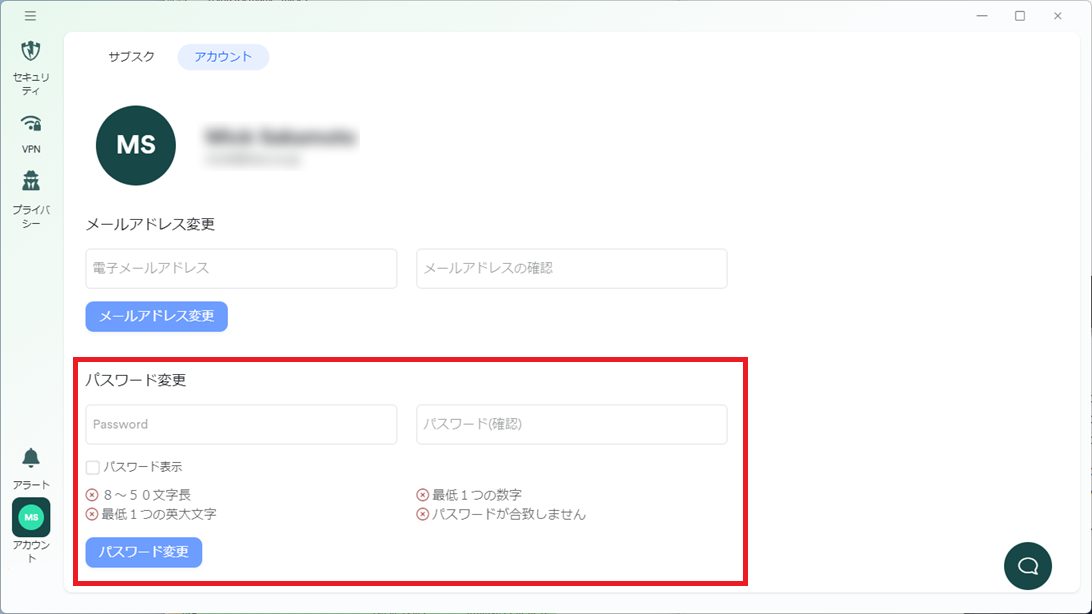TOP > FAQ> 管理画面(Windows版)
パスワードを忘れてしまった場合はどうすればいいですか
以下のページより、ログインID(電子メールアドレス)を入力してください。自動的にパスワード再設定のためのメールが送信されます。PC Maticアカウントが存在しない場合は、パスワード再設定のメールは送信されてきません。
個人版の方は、「ミニ管理画面」の「アカウント」-「アカウント」の画面からパスワードを変更して頂けます。
折り返し、電子メールアドレス宛に現在のパスワードをシステムから自動的にご連絡させていただきます。サポート宛にメールでご連絡をいただけましても、パスワードは個人情報保護の観点からお知らせすることはできません。ライセンス登録をされた電子メールアドレスも失念された場合は、サポート宛にお問い合わせください。折り返しヒントをご案内いたします。
管理ポータルは、有償ライセンスが有効となっている方のみご利用いただけます。無料利用者および、有償ライセンス期限切れの方はご利用いただけません。

パスワードを新たに設定しなおすためのURLがメールで通知されます。メール内のリンクをクリックし、開いたページにて「電子メールアドレス」と「新たなパスワード」を入力していただくことで新たなパスワードでログインが可能となります。
また、パスワードを入力しているのにもかかわらず、ログインできないというお問い合わせを頂くことがあります。その際には以下の点をご確認頂ければ幸いです。
- Num LockキーやCaps Lockキーが通常とは異なっていないか
- Windowsのメモ帳などにパスワードを入力しコピペにて試みる
- インターネット回線は接続されていて、ホームーページなどが閲覧可能な状態であるか
-
PC Maticアカウントで利用されている電子メールアドレスが存在している場合は、「メールを送信しました」というメッセージが画面上に表示され、電子メールアドレス宛にメールが送信されます。存在していない場合はメッセージが表示されません。
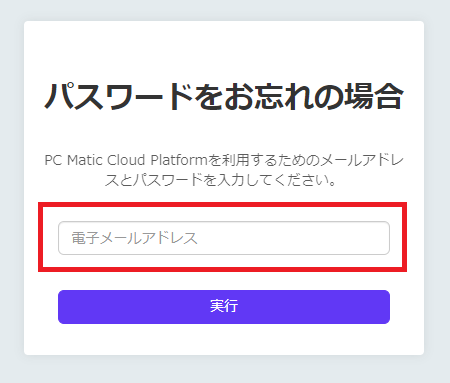
-
再設定確認メールを受信したら開き、以下の箇所をクリックし再設定ページを開きます。6時間以内に再設定する必要があります。再設定ページは世界中で共通利用されているため英語でメールが届きます。
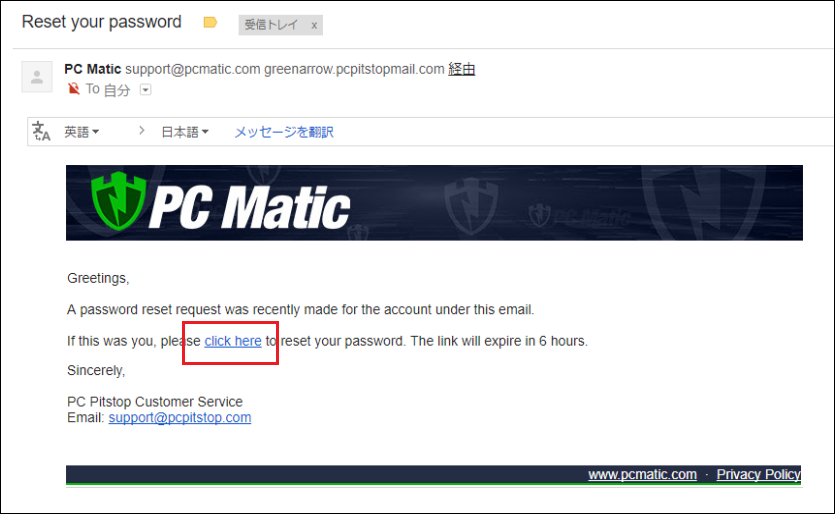
-
開いた画面で、電子メールアドレスが正しいか確認し、同じパスワードを2回入力します。
この画面がうまく開かない場合は別ブラウザでお試しください。
「パスワード」は、8文字以上で、「英大文字と小文字」「+-*#=! など記号」と「数字」を含めてください。「No more licenses available for Home account」と表示されたら、ライセンスがないPC Maticアカウントになります。ライセンスが付与されている正しい電子メールアドレスにてご利用ください。
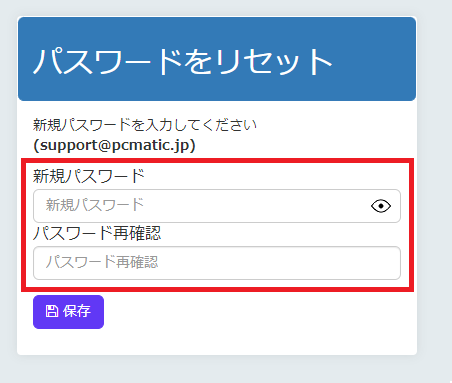
個人版【ミニ管理画面】
ミニ管理画面の左下にある「アカウント」をクリックし、上部の「アカウント」をクリックします。